| solidworks最常用的快捷键是哪些? | 您所在的位置:网站首页 › solidworks 拖动零件 › solidworks最常用的快捷键是哪些? |
solidworks最常用的快捷键是哪些?
|
一、 善用快捷键 1、 在装配体中,把鼠标放到零件上,按一下Tab键,隐藏零部件。把鼠标放到隐藏的零件上,按Shift+Tab,取消隐藏零部件。 2、 Ctrl+Tab,在SolidWorks打开的文档中切换。 3、 Ctrl+拖动零件/特征/草图=复制,Shitf+拖动零件/特征/草图=移动 4、 在装配体中,Alt+拖动零件,SolidWorks会识别零件,并添加上智能配合。 5、 双击鼠标中键,或者F键,可以实现整屏显示全图。 6、 在3D草图中,按Tab键,切换当前绘制的平面(也就是XY、XZ和YZ平面)。 7、 在零件中,点击一条边线/顶点/面,然后按Ctrl+A,可以选择零件的所有边线/顶点/面。 8、 Alt/Shift/Ctrl+方向键可以滚转/旋转/平移三维模型。 9、 在装配体中插入零部件时,Tab键可以旋转零部件90°。Shift+Tab键可以旋转零部件-90°。 10、 Ctrl+Shift+Tab,暂时将所有隐藏零部件显示为透明并允许您选择要显示的零部件。单击某个隐藏的零部件可将其更改为显示。 11、 空格键,打开视图选择器和方向对话框。 12、 Ctrl+单击,允许您选择多个实体。 13、 Shift,允许您选择零件上的透明面。 14、 Shift+单击,在特征设计树中选择两个选定项目内的任何内容。 15、 S键,打开快捷栏,您可以自定义,将经常使用的功能放到快捷栏中。 16、 Ctrl+B,重建模型。 17、 Enter,重复上一个命令。 二、 使用鼠标笔势 按住鼠标右键向各个方向滑动,可以快捷地使用一些高频的命令,比如草图中的智能尺寸。鼠标笔势可以自定义,各位可以根据自己的需求来设定。在零件、草图、装配体、工程图中可以设置不同的鼠标笔势。 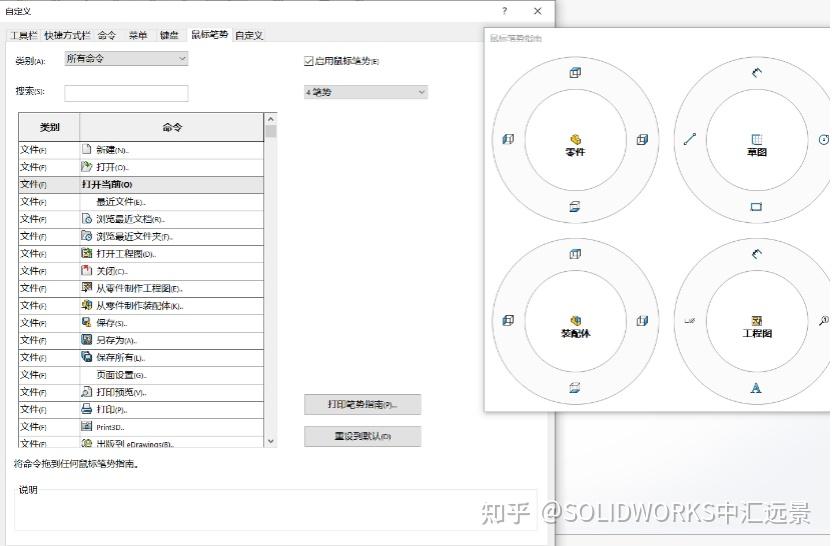 三、 设置中的内容 1、 SolidWorks设置自动备份的方法: ① 打开SolidWorks软件,不管哪个版本的SolidWorks,方式都是一样的。找到工具-选项,如下图所示:  ② 打开“系统选项”界面,如图所示,点击恢复备份选项:  ③ 设置自动恢复,也就是多久让solidworks自动保存一次,保存路径自己设置,也可以是默认的即可。如上图所示,大家根据提示进行设置。 2、 SolidWorks找回备份恢复备份图纸模型的方法: ① 我们可以看到上面我们设置的“自动恢复文件夹”然后去电脑里面打开这个文件夹 原理:当SolidWorks发生崩溃时,(备份/恢复)是文件自动保存位置的指定路径。 在此存储的文件将自动重命名:“AutoRecover Of”(自动保存),并将自动添加文件名称和附加扩展名 (.swar)。 打开我们设置的文件夹看到如下文件:  你可以根据时间进行排序找到刚刚奔溃的文件缓存。 ② 找到之后就是要打开,这是你只要把后缀“ .swar”去掉即可使用SolidWorks打开啦。 3、SolidWorks文件位置的设定 
|
【本文地址】